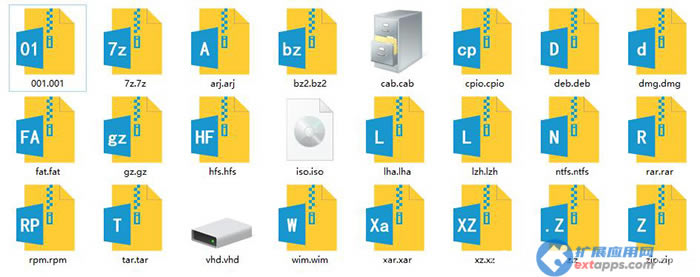7zip图标更改_自已手工更改7zip图标美化图文详细教程
7-Zip自带图标是公认压缩解压软件里最丑的,但是功能强大且免费让我不得不使用,网上有很多7-Zip图标美化工具,用的最多的就是7-Zip Theme Manager,自带很多主题,最近在使用7zTM修改图标资源时却出现一些问题:部分图标无法完全替换、部分图标关联错误,这应该是7zTM的替换机制问题,于是就想到手动修改7zip图标。手动替换图标虽然麻烦一点,但通用性也更强,也能满足自己个性化强迫症需求,不过网上还有很多7-zip美化版,已经不用大家修改了,有心学习的继续看下去。
7z的图标是在安装目录下的7z.dll资源文件中,复制一份到桌面进行修改,用到的工具有photoshop,Resource Hacker,ICO图标制作工具...
理论知识
使用Resource Hacker打开7z.dll,能够看到文件中的资源树,字符串表记录了图标和文件的关联关系,图标组存放的是图标信息,图标组中的每个图标都记录了该图标不同尺寸的样式,而图标则是将图标组中的所有内容进行拆分,替换图标组的内容会自动更新图标内容。
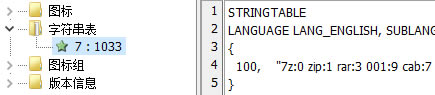
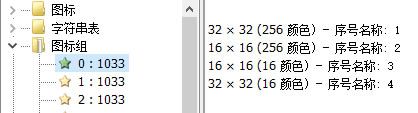
制作ico图标文件
首先使用PS制作出一套png格式的图片,这里我直接使用了Office的图标风格,关于如何批量生成不同文字的图片可以参考PS批量替换内容。
图片的编号顺序是按照7z.dll中原本的顺序来的,这里一个小技巧,在制作PS变量文件时,使用dll中的字符串表内容获取关联文件与序号的对应关系,excel排序,ps会按顺序生成文件,再用PS的批处理脚本导出PNG图片用第三方软件制作ICO图标或者直接使用PS另存为ICO图标格式,如果没有为不同尺寸设置不同样式,可以使用批量生成图标功能。做好的图标如下,当然也可以像WinRAR一样用一种图标表示所有关联文件。
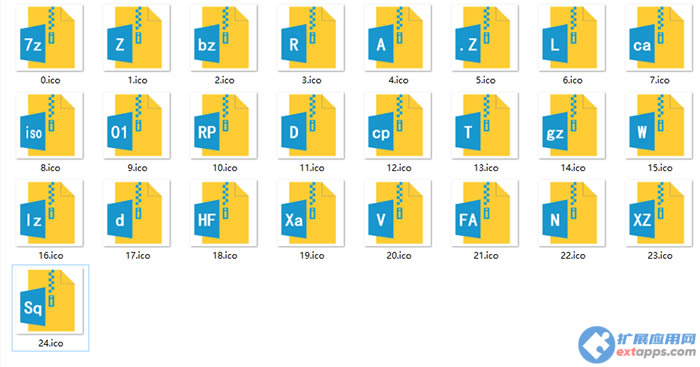
替换资源
使用Resource Hacker打开7z.dll,操作 - 替换图标,或者在图标组中选中需要替换的图标,右键 - 替换图标,选择制作好的ico文件,点击替换,替换好之后保存,再替换7zip安装目录下的7z.dll文件,记得原文件备份
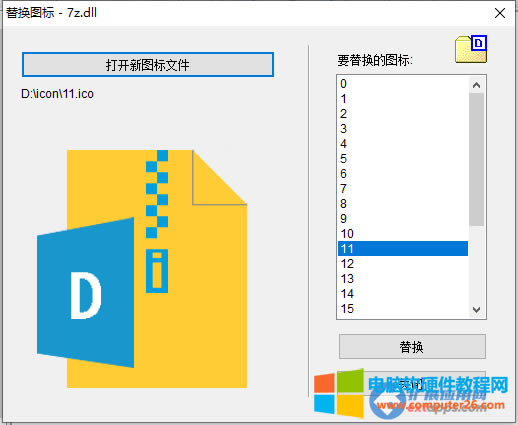
重建图标缓存
替换好后重建电脑图标缓存就可以看到效果了,重建图标缓存的方法有很多,这里提供bat命令的方式,将下面的批处理代码复制到新建的:文本文档.txt里面,然后修改文件扩展名为.bat或者cmd即可。
|
1
2
3
4
5
6
|
rem 关闭explorer.exe
taskkill /f /im explorer.exe
attrib -h -i %userprofile%\AppData\Local\IconCache.db
del %userprofile%\AppData\Local\IconCache.db /a
rem 打开explorer
start explorer.exe
|
效果图